各位 Hellow!
第一步:下载eclipse,并安装。
下载链接:http://www.eclipse.org/downloads/

点击 Download Packages;

如图:根据自己的系统选择64位的,点击相应链接下载(可能会弹出一个需要你付费的页面,并不是eclipse需要付费,这只是请求你捐钱的,无需理会)
下载完成后,解压安装包,解压路径随意。
打开之后,选中图中的文件,在桌面创建快捷方式,安装告一段落,可以尝试双击打开运行一下,应该会有bug。

第二步:下载JDK。
先给上下载链接:http://www.oracle.com/technetwork/java/javase/downloads/index.html

点击java之后,在第一个框中,点选Accept License Agreement

下载完成后,打开一路确定安装即可。
第三步:java环境变量配置。
我的电脑->右键->属性->高级系统设置->环境变量设置


要让系统变量中(第二个框是系统变量)有path和classpath这两个变量,方法是:
点击新建,变量名:path,变量值:刚刚JDK的安装路径,例如我的:C:\Program Files\Java\jdk1.8.0_121\bin。
同样新建,变量名:classpath,变量值:C:\Program Files\Java\jdk1.8.0_121\jre\lib\rt.jar

到这里,就已经配置完成了,接下来可以打开DOS命令(开始菜单右键,运行:CMD)输入javac,显示如下图一样就可以了。

第二种配置方法:
“变量名”:JAVA_HOME
“变量值”:C:\Program Files\Java\jdk1.7.0_07//你安装的jdk的磁盘路径
“变量名”:Path
“变量值”:%Java_Home%\bin;%Java_Home%\jre\bin;
“变量名”:ClassPath
“变量值”:.;%Java_Home%\bin;%Java_Home%\lib\dt.jar;%Java_Home%\lib\tools.jar
注:上面的代码最好也是一个字符不变的贴上去,“变量值”最前面的 .; 不要漏掉。
做完上面的三个步骤之后,环境变量的配置已经完成了。
检查环境变量搭好了:调出“cmd”检查
1、输入:“java”,你应该看到下面的东西:

2、输入“javac”,你应该看到下面的东西:

3、输入“java -version”,你应该看到下面的东西:

往期回顾
计算机科普小知识——台式电脑保养小知识
Python 2.7教程

希望这篇文章可以帮到你~
欢迎大家在下面点一个在看,分享至朋友圈

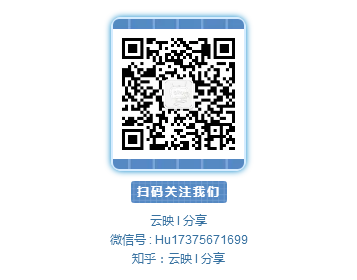
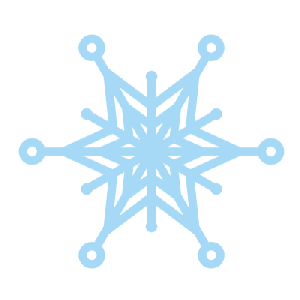





















 10万+
10万+

 被折叠的 条评论
为什么被折叠?
被折叠的 条评论
为什么被折叠?








